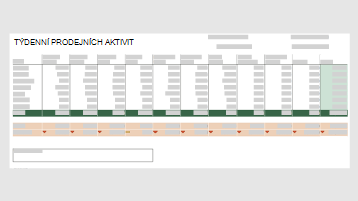Pomocí těchto šablon můžete sledovat své prodejní kontakty, pomocí aplikací Microsoftu sledovat informace o nových zákaznících a spravovat e-maily od zákazníků v Microsoft Outlook.
Šablony
Pomocí těchto šablon můžete vytvářet a sledovat prodeje. Začněte s našimi základními šablonami a pak je aktualizujte podle potřeby pro vaši konkrétní firmu.
Automatické sledování potenciálních zákazníků pomocí Microsoft Forms a Microsoft Power Automate
Řekněme, že posíláte novou marketingovou kampaň a chcete shromažďovat data o potenciálních zákaznících. Nebo chcete zachytit informace o zákazníkovi při události. Ke shromažďování dat můžete použít Microsoft Forms a data můžete pomocí Power Automate směrovat na seznam SharePoint a e-mailovou adresu, abyste je mohli odpovídajícím způsobem zpracovat.
Toto video vás provede procesem:

-
Nejprve vytvořte v SharePointu seznam, který bude sledovat potenciální zákazníky a jejich základní informace: jméno, společnost, telefon, adresa atd.
-
Dále vytvořte formulář v Microsoft Forms ke shromáždění informací o zákazníkovi – použijte stejná pole a stejné datové typy jako v seznamu SharePoint.
Odkaz na formulář můžete vložit do e-mailu nebo dokumentu nebo ho vložit na svůj web.
-
Potom v Microsoft Power Automate vytvořte tok , který zachytí všechny odpovědi na formulář v seznamu SharePoint.
Začněte šablonou Formuláře záznamu v SharePointu a přizpůsobte si ji. Budete potřebovat vědět:
-
ID formuláře, ve kterém zachytáváte data.
-
ID seznamu SharePoint, do kterého chcete data vložit.
-
Pole, která chcete mapovat mezi formulářem a seznamem.
-
-
Nakonec do toku přidejte akci, která odešle e-mail prostřednictvím Outlook a Microsoft 365 příslušné osobě k následnému odeslání. Budete potřebovat skupinu nebo individuální e-mailovou adresu, na kterou chcete informace odeslat.
Správa e-mailů zákazníků pomocí Outlooku
Dejte všechny e-maily zákazníků na jedno místo, abyste je mohli rychle najít a zjistit, kdy je potřeba zpracovat.
-
Vytvořte pro zákazníka složku ve složce Doručená pošta.
-
Nastavte pravidlo pro přesun e-mailů od zákazníka do složky. Vytvořte například pravidlo s následujícími podmínkami, které automaticky přesune e-maily od určitého zákazníka do konkrétní složky:
-
Použít toto pravidlo po přijetí zprávy
-
od <customer email address>
-
přesunout na <customer folder>
-
Související materiály
Související článek
4 strategie udržení zákazníků, které si vaše firma nemůže nechat ujít
Koupit Microsoft 365
Získání nápovědy k nastavení